Hỗ trợ tư vấn
Tư vấn - Giải đáp - Hỗ trợ đặt tài liệu
Mua gói Pro để tải file trên Download.vn và trải nghiệm website không quảng cáo
Tìm hiểu thêm » Hỗ trợ qua ZaloTrong quá trình sử dụng smartphone, chắc chắn có không dưới một lần chúng ta buộc phải reset thiết bị của mình vì nhiều lý do. Nếu những dữ liệu trong máy đã được sao lưu, các bạn có thể yên tâm vì vẫn còn "dự phòng", tuy nhiên, không phải ai cũng biết cách làm điều này và khi vô tình cài đặt lại máy, mọi thứ sẽ biến mất.
Đối với iPhone, iPad, tình trạng tương tự cũng có thể xảy ra. Nhưng cách để làm điều này không chỉ có một và không phải ai cũng biết cách thực hiện.
Nếu có mạng Internet, chúng ta có thể sử dụng một số dịch vụ lưu trữ trực tuyến hiện nay như Dropbox hay Google Drive để đưa thẳng những dữ liệu quan trọng lên "đám mây" hoặc cũng có thể sử dụng công cụ tuyệt vời là iCloud để làm điều này. Tất nhiên, để thực hiện được thì cũng cần có những điều kiện nhất định. Cụ thể:
Download Google Drive cho iOS.
Tải miễn phí Dropbox cho iPhone, iPad.
Còn nếu chưa biết sử dụng, hãy xem 2 bài hướng dẫn dưới đây:

Cũng tương tự như khi sử dụng với các dịch vụ trên, cách này cũng yêu cầu chúng ta phải có kết nối mạng, sau đó:
Nếu không có mạng Internet, chúng ta vẫn có thể lấy dữ liệu từ trong iDevice ra bằng những công cụ trợ giúp quen thuộc như iTunes hay iTools và lưu lại vào máy tính hoặc USB để sử dụng khi cần thiết.
Tải iTools mới nhất miễn phí tại đây.
Tải iTunes mới nhất miễn phí.
Tuy nhiên, cũng như Dropbox, iTunes cũng yêu cầu người dùng cần phải có tài khoản Apple và đăng nhập vào trước khi sử dụng (Cách tạo tài khoản App Store). Sau đó thực hiện các bước tương tự như trong bài hướng dẫn cách sao lưu và phục hồi dữ liệu bằng iTunes mà Download.vn đã giới thiệu trước đây.
Khác với hàng "chính hãng", iTools có thể được tải, cài đặt và sử dụng ngay mà không cần tài khoản. Cách thực hiện cũng không quá phức tạp, chỉ cần có một máy tính, một dây cáp để kết nối thiết bị với máy tính và tham khảo bài hướng dẫn dưới dây, ai cũng có thể làm được.
Thêm một cách khác dành cho các bạn nào không thực sự biết thực hiện theo những cách trên, đó là sử dụng tính năng Reset All Settings trong iPhone. Trên thực tế đây là việc reset lại máy nhanh, các dữ liệu (ảnh, nhạc, video...) đều sẽ ở nguyên vị trí cũ và đầy đủ.
Bước 1: Các bạn vào Settings / chọn General.
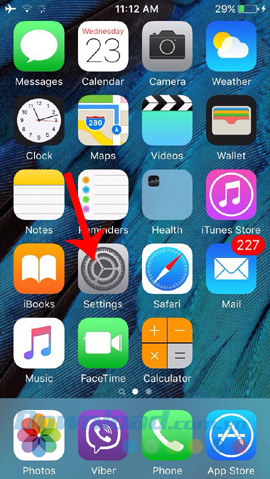
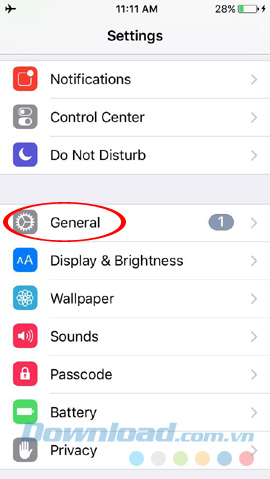
Bước 2: Kéo xuống dưới cùng, nhấp vào Reset / Reset All Settings.
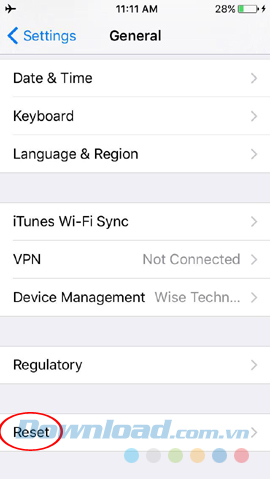
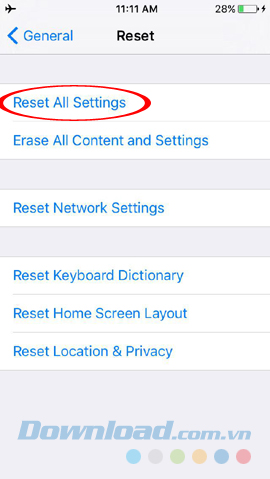
Bước 3: Nếu trước đó các bạn đã thiết lập giới hạn cho máy thì sẽ có yêu cầu nhập mã để tiếp tục xóa dữ liệu, còn nếu không thì nhấp tiếp vào Reset All Settings là xong.
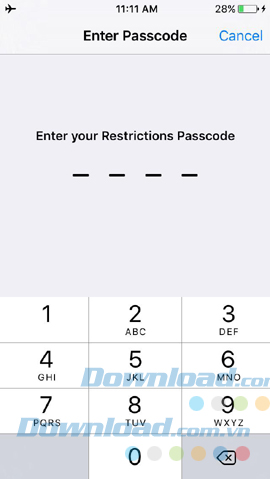
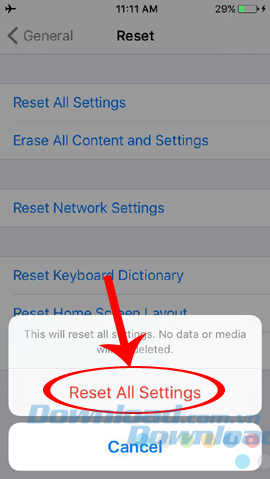
Bài viết trên đây vừa hướng dẫn các bạn đầy đủ các biện pháp sao lưu dữ liệu iPhone và reset iOS mà không làm mất dữ liệu. Hy vọng các bạn có thể chọn và sử dụng được cách phù hợp nhất. Theo ý kiến cá nhân người viết, cách cuối cùng tuy nhanh và tiện nhất do không cần mạng Internet hay bất kỳ phần mềm, thiết bị kết nối nào, nhưng đó cũng chỉ là biện pháp tạm thời, không thể tiện và mang tính ổn định, lâu dài như những cách trên.
Chúc các bạn thực hiện thành công!
Theo Nghị định 147/2024/ND-CP, bạn cần xác thực tài khoản trước khi sử dụng tính năng này. Chúng tôi sẽ gửi mã xác thực qua SMS hoặc Zalo tới số điện thoại mà bạn nhập dưới đây: